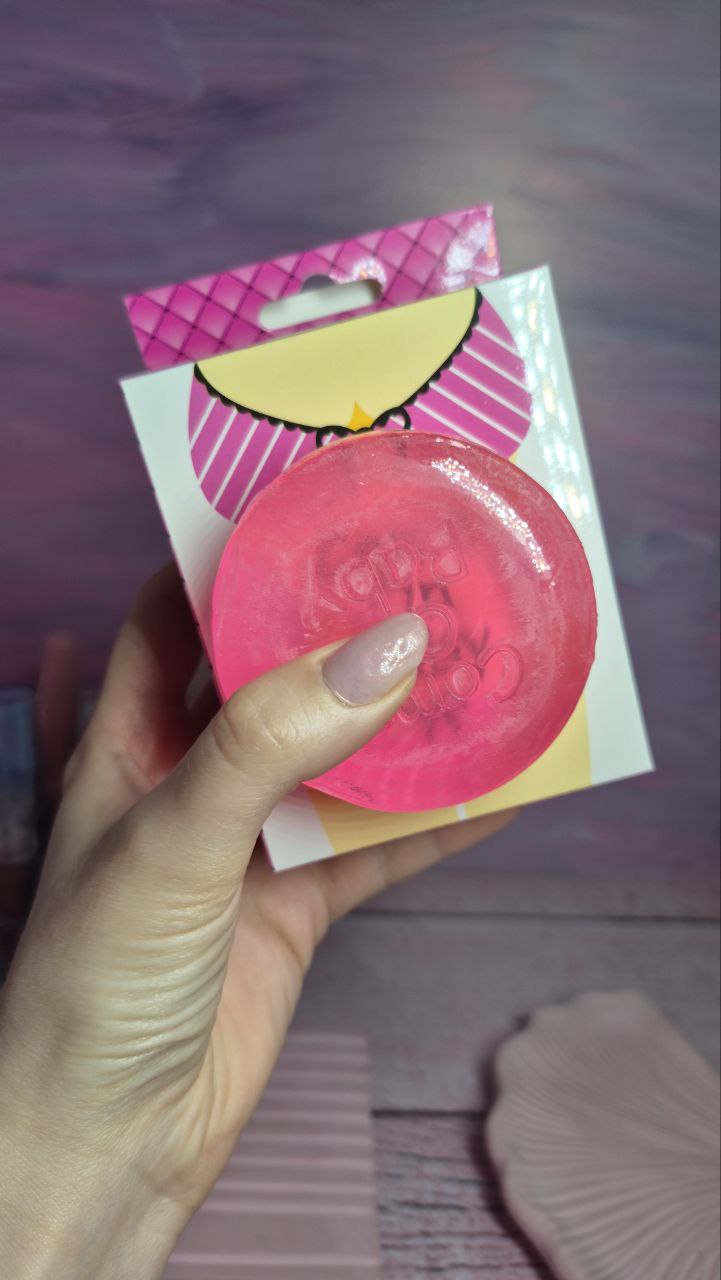آموزش ویرایش عکس برای اینستاگرام
اینستاگرام یکی از محبوب ترین شبکه های اجتماعی امروزی است که بیش از 1 میلیارد کاربر فعال ماهانه دارد و 60 درصد از این کاربران فعالانه به دنبال یافتن و کشف محصولات جدید در کانال هستند. این بدان معناست که بیش از 600 میلیون نفر در آنجا به دنبال چیزهایی برای خرید هستند، به همین دلیل کاملا منطقی است که برند شما وقت خود را در اینستاگرام صرف کند.
استفاده از اینستاگرام برای بازاریابی مفهوم جدیدی نیست – بسیاری از برندها در حال حاضر در کانال فعال هستند. به همین دلیل مهم است که برند شما آنجا باشد و بازاریابی اینستاگرام را به خوبی انجام دهد. برای موفقیت در این کانال باید سر و صدا را کاهش دهید و برجسته شوید.
اینستاگرام یک پلتفرم مبتنی بر رسانه است، به این معنی که تمام محتوایی که قرار می دهید باید به شکل تصویر یا ویدیو باشد. و اگر در میان اکانتهای مورد علاقه خود در اینستاگرام یا موفقترین اکانتها ورق بزنید، متوجه میشوید که همه آنها یک چیز مشترک دارند: تصاویری با کیفیت بالا، زیبا و جذاب که توجه شما را به خود جلب میکنند. عکس های با کیفیت احتمالا مهمترین بخش استراتژی اینستاگرام شما هستند.
اما نیازی به این نیست که شما را نگران کند. برای تولید تصاویر با کیفیت مشابه در فید خود نیازی به استخدام یک عکاس حرفه ای یا گذراندن دوره ویرایش تصاویر ندارید. با کمک نکات این مقاله و با کمی تمرین، می توانید همه این کارها را خودتان انجام دهید.
آموزش ویرایش عکس برای اینستاگرام
آموزش ویرایش عکس برای اینستاگرام: با یک تصویر خوب شروع کنید
برای موفقیت در اینستاگرام، باید بدانید که چگونه یک عکس عالی بگیرید. کارهای زیادی وجود دارد که میتوانید برای بهبود عکسهای خود انجام دهید، مانند تلاش برای عکاسی در «ساعت طلایی»، بازی با چشماندازهای مختلف، و حفظ قانون یک سوم. امروزه گوشیهای هوشمند دارای دوربینهایی هستند که میتوانند عکسهای عالی بگیرند و همچنین تنظیمات زیادی دارند که میتوانید از آنها به نفع خود استفاده کنید. برای مثال حالت HDR می تواند به بهتر شدن عکس های شما کمک کند.
وقتی برای اینستاگرام عکس میگیرید، به یاد داشته باشید که چندین عکس از یک موضوع بگیرید، زیرا وقتی تصمیم به آپلود آن در پروفایل خود میگیرید، گزینههای بیشتری برای انتخاب در اختیار شما قرار میدهد.
با این حال، در حالی که لازم است با یک عکس خوب شروع کنید، به این معنی نیست که شما باید کسی باشید که باید عکس بگیرید. همیشه می توانید تصاویر استوکی را که در اینترنت پیدا می کنید سفارشی کنید و از آن برای برند خود استفاده کنید. سایت هایی مانند Unsplash دارای یک کاتالوگ از تصاویر با کیفیت هستند که می توانید به صورت رایگان از آنها استفاده کنید. به عنوان تمرین خوب، هنگام استفاده از تصاویر عکاس، مطمئن شوید که به او اعتبار می دهید!
هر چند فقط یک چیز دیگر. مطمئن شوید که عکس های شما اندازه تصویر مناسبی دارند. در اینستاگرام، این 1080×1080 پیکسل برای تصاویر موجود در فید شما است. تصویری که کوچکتر است، صرف نظر از اینکه چقدر ویرایش میکنید، ممکن است دانهدار یا تار به نظر برسد.
آموزش ویرایش عکس برای اینستاگرام : فیلتر خود را انتخاب کنید
پس از انتخاب عکسی که میخواهید در پروفایل اینستاگرام خود آپلود کنید، میتوانید از بین طیف گستردهای از فیلترهایی که اینستاگرام ارائه میکند، انتخاب کنید. چیزی به نام «بهترین فیلتر» وجود ندارد، و احتمالاً ایده خوبی است که از هر یک از آنها عبور کنید و فیلتری را که دوست دارید انتخاب کنید. بیایید به چند نمونه از کارهایی که فیلترها می توانند با تصویر شما انجام دهند نگاهی بیاندازیم. ابتدا به تصویر بدون فیلتر نگاه می کنیم:
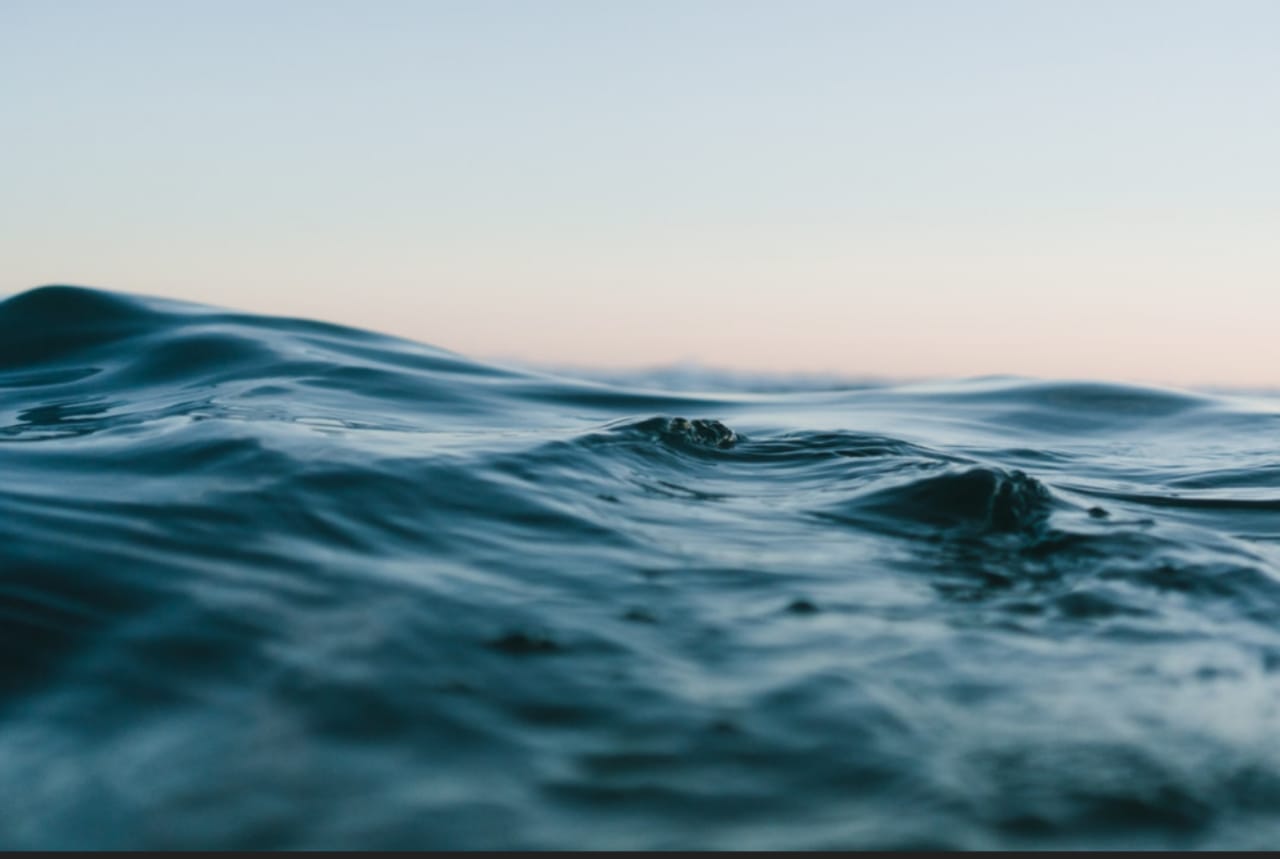
خوب، حالا بیایید فقط چند فیلتر روی این کار بیندازیم و بعد ببینیم چه اتفاقی میافتد. ابتدا از فیلتر Lo-Fi استفاده می کنیم:

حالا بیایید Slumber را امتحان کنیم:

آموزش ویرایش عکس برای اینستاگرام: در نهایت جونو
از تصاویر بالا، مشخص است که استفاده از فیلتر می تواند ظاهر و احساس عکسی که گرفته اید را کاملاً تغییر دهد. به همین دلیل است که فیلترها ابزار بسیار قدرتمندی هستند، و همچنین به همین دلیل مهم است که برای تصاویری که قرار می دهید، گزینه مناسب را انتخاب کنید. اینستاگرام بیش از 40 فیلتر دارد که میتوانید از بین آنها انتخاب کنید، و در حالی که ایده خوبی است که در میان آنها بچرخید و بفهمید چه چیزی برای تصاویر شما بهترین کارآمد است، در اینجا لیستی از فیلترهایی که پیدا خواهید کرد، و کارهایی که آنها برای انجام آن انجام خواهند داد آمده است. تصویر شما
Clarendon: Clarendon فیلتری است که نور را به قسمت های روشن تر عکس شما و تاریکی را به قسمت های تاریک تر اضافه می کند. معنی آن این است که هایلایت ها را روشن می کند و سایه ها را تشدید می کند، به طوری که رنگ ها واقعاً ظاهر می شوند.
زمان استفاده: از آنجایی که هنگام استفاده از این فیلتر رنگ ها ظاهر می شوند، بهتر است از آن برای غروب یا طلوع خورشید استفاده کنید. همچنین می توانید از آن در تصاویر مینیمالیستی که در آن رنگ های زنده می خواهید استفاده کنید.
Gingham: Gingham فیلتری است که می تواند ظاهری قدیمی به تصاویر شما اضافه کند. با کمی اشباع کردن رنگ ها کار می کند. هنگامی که با تصاویری استفاده می شود که نور زیادی دارند، می تواند ظاهری روشن تر و رویایی به آن ببخشد. هنگامی که با تصاویر تیره تر استفاده می شود، می تواند رنگ زردی ایجاد کند.
زمان استفاده: Gingham فیلتر خوبی برای مواردی مانند عکس های سلفی و آرام است و جلوه ای قدیمی به آنها می دهد.
ماه
Moon: Moon همچنین فیلتری است که برای ایجاد حسی قدیمی به تصاویر شما طراحی شده است. به نوعی مانند یک نسخه سیاه و سفید از فیلتر Gingham عمل می کند، اما با سایه های شدیدتر.
زمان استفاده: این فیلتر برای ظاهری عالی و قدیمی بهترین است و برای تصاویر پرتره عالی عمل می کند.
Lark: لارک فیلتری است که رنگ ها را به جز قرمزها روشن و تشدید می کند. این به تصاویر شما حس خنکی می دهد، اما آنها را پاک نمی کند. این فیلتر همچنین رنگ را افزایش می دهد و می تواند برای عکس های مختلف استفاده شود.
زمان استفاده: Lark یک فیلتر عالی برای استفاده در عکسهای خارج از منزل، منظره و طبیعت است. گاهی اوقات میتوانید از آن روی غذا استفاده کنید تا رنگهای بشقابتان هم برجسته شود.
Reyes
Reyes فیلتری است که تصویر شما را اشباع می کند، آن را روشن می کند و حسی قدیمی به آن می بخشد. گاهی اوقات می تواند یک رنگ زرد به تصاویر شما اضافه کند.
زمان استفاده: Reyes یک فیلتر عالی برای استفاده در پرتره است، زیرا می تواند به پنهان کردن لکه های روی پوست شما کمک کند.
جونو: جونو رنگ های قرمز و زرد را در تصویر شما تشدید می کند و آنها را بیشتر از رنگ های آبی برجسته می کند. این می تواند به عکس های شما لحنی غنی و عمیق بدهد.
زمان استفاده: اگر میخواهید غنا و اصالت را به عکسهای شهری اضافه کنید، فیلتر Juno عالی است. عکس های خیابانی با این فیلتر عالی به نظر می رسند.
Slumber:

این فیلتر عکس ها را اشباع می کند و آنها را مبهم می کند. همچنین کیفیت یکپارچهسازی با سیستمعامل یا رویایی را به عکس های شما اضافه می کند. با این فیلتر ظاهری قدیمی خواهید داشت.
زمان استفاده: فیلتر خواب برای عکاسی خیابانی یا طبیعت عالی است.
Crema: Crema فیلتر دیگری است که ظاهری قدیمی به تصاویر شما می دهد. رنگ ها را کمی اشباع می کند و رنگ پوست را در تصاویر شما صاف می کند.
زمان استفاده: کرم یک فیلتر عالی برای استفاده برای تصاویر غذا و همچنین تصاویر طبیعت در فضای باز است.
لودویگ: لودویگ یکی از فیلترهای شدیدتر اینستاگرام است. رنگهای گرم گرمتر، رنگهای سرد تیرهتر میشوند و هایلایتها و سایهها بیشتر میشوند.
زمان استفاده: Ludwig یک فیلتر عالی برای استفاده در عکس های طبیعت یا مناظر شهری است. همچنین می تواند جلوه جالبی به سلفی ها اضافه کند.
Aden
Aden یک فیلتر با کنتراست کم است که تصاویر را نرم می کند و کمی آنها را اشباع می کند و جلوه ای پاستلی به آن می دهد. همچنین می تواند اثر صاف کنندگی پوست داشته باشد.
زمان استفاده: فیلتر خوبی برای استفاده برای تصاویر پرتره به دلیل اثر صاف کنندگی پوست است. جلوه کم کنتراست آن نیز می تواند به تصاویر غذا کمک کند.
Perpetua: Perpetua رنگ های سبز و زرد را افزایش می دهد و همچنین تصویر شما را روشن می کند. این برای دادن ظاهری طبیعی و خاکی به تصاویر است.
زمان استفاده: این فیلتر برای عکسهای خارج از منزل، بهویژه عکسهایی در ساحل، عالی عمل میکند. فقط مطمئن شوید که از آن در پرتره استفاده نکنید، زیرا رنگ بسیار غیر طبیعی به پوست می دهد.
Amaro: Amaro روشنایی زیادی به مرکز عکس اضافه می کند و همچنین کمی رنگ بندی به لبه عکس اضافه می کند.
زمان استفاده: Amaro یک فیلتر عالی برای اضافه کردن برای عکاسی خیابانی و همچنین برای عکسهایی از افق است.
Mayfair
Mayfair رنگهای عکسهای شما را گرم میکند، نور کانونی را در مرکز تصویر قرار میدهد و رنگبندی بسیار ظریفی را در گوشهها اضافه میکند.
زمان استفاده: پیشنهاد میشود از Mayfair برای عکسهایی با نور روشن یا تصاویری با نوردهی کم، همراه با ویژگی Lux استفاده کنید.
Rise: این فیلتر به عکسهای شما درخششی ظریف و زرد میدهد، تصویر شما را روشنتر میکند و فقط اشارهای به ظاهری قدیمی به آن میدهد.
زمان استفاده: Rise یک تصویر عالی برای پرتره است، زیرا می تواند به نرم و صاف به نظر رسیدن پوست کمک کند. همچنین می توانید از آن برای عکس گرفتن از غذا نیز استفاده کنید.
هادسون:
فیلتر هادسون صداهای موجود در تصویر شما را خنک می کند. هر رنگ گرمی تعدیل میشود، و همچنین یک تصویر مختصر به تصویر شما اضافه میشود.
زمان استفاده: این یک فیلتر عالی برای عکسهای در فضای باز است، جایی که میخواهید چیزها را مدرن نگه دارید. اگر میخواهید نگاهی یخی داشته باشید، میتوانید از آن در تصاویر ساختمانها، ماشینها یا حتی عکسهای طبیعت استفاده کنید.
والنسیا: این فیلتر یک رنگ زرد به تصویر شما اضافه می کند و باعث می شود که احساس کنید یک لامپ زرد و درخشان بر روی عکس شما می درخشد. حتی می تواند رنگ های ظریف را برجسته تر کند و کل عکس را گرم کند.
زمان استفاده: والنسیا یک فیلتر همه کاره است که تقریباً برای هر چیزی می توانید از آن استفاده کنید. در نظر بگیرید که آن را به هر تصویری که می خواهید کمی قدیمی به نظر برسد اضافه کنید.
X-Pro II: X Pro II احتمالاً کمترین فیلتر اینستاگرام است. کنتراست را افزایش می دهد، و همچنین تصویری قوی به تصویر اضافه می کند. رنگهای تصویر را گرمتر میکند و همچنین سایه و عناصر تیره زیادی را اضافه میکند.
زمان استفاده: X-Pro II با عکسهای عریض، از شهر یا عکسهای طبیعت عالی کار میکند — فقط مطمئن شوید که با یک تصویر روشن شروع کنید.
Sierra
تقریباً شبیه Rise است، اما به دلیل برخی رنگبندیها، احساس تیرهتری دارد و مرکز آن به خوبی روشن میشود که همچنین به تصویر شما درخشندگی میدهد.
زمان استفاده: سیرا برای عکس های اشیای بی جان و تصاویر طبیعت در فضای باز بهترین است و ظاهری پیچیده به آنها می دهد. با این حال، واقعاً می تواند افراد را از تصویر پاک کند.
Willow
Willow نزدیکترین چیزی است که اینستاگرام به فیلتر sepia دارد. کاملاً بین فیلتر سیاه و سفید و فیلتر sepia متعادل است، بدون اینکه ظاهری ناخوشایند داشته باشد.
زمان استفاده: بید پوست را عالی جلوه می دهد و همچنین می تواند به پنهان کردن عیوب کمک کند، بنابراین برای عکس های پرتره و سلفی عالی است. همچنین فیلتر خوبی برای عکسهای فضای باز و عکسهای ماکرو طبیعت است.
Lo-Fi: Lo-Fi با افزودن سایه ها و افزایش اشباع رنگی تصاویر، عناصر موجود در عکس شما را واقعاً برجسته می کند.
زمان استفاده: اگر از غذا عکس می گیرید Lo-Fi عالی است، اما می تواند برای کسانی که درختان یا علف های زیادی دارند نیز کمک کند.
Inkwell
Inkwell فیلتر اصلی سیاه و سفید اینستاگرام است.
زمان استفاده: Inkwell یک فیلتر عالی برای استفاده در عکسهای پرتره یا عکسهای ماکرو در فضای باز است.
Hefe: مشابه X Pro II و Lo-Fi، این فیلتر روشن است. اشباع رنگ را افزایش می دهد، رنگ بندی را اضافه می کند، و همچنین عناصر موجود در تصویر شما را گرم می کند.
زمان استفاده: Hefe فیلتری است که برای عکس هایی با رنگ های زیاد مانند گل ها یا تصاویر طبیعت بهترین است.
نشویل: نشویل کمی صورتی دارد و تصاویر شما را گرم می کند. همچنین مقداری درخشندگی در تصویر شما وجود دارد. از نظر ظاهر قدیمی تا حدودی شبیه به والنسیا است، اما عناصر با نشویل برجسته تر هستند.
زمان استفاده: نشویل یک فیلتر همه کاره است که می تواند برای هر نوع تصویری استفاده شود، اما برای تصاویری که می خواهید ظاهری قدیمی به آنها ببخشید بهترین کار را دارد.
اینها همه فیلترهای اساسی هستند که اینستاگرام ارائه می دهد. کمی سفارشیسازی نیز در اینجا امکانپذیر است، زیرا حتی میتوانید شدت فیلتری را که استفاده میکنید تنظیم کنید. برای انجام این کار، تنها کاری که باید انجام دهید این است که یک فیلتر روی تصویر خود اعمال کنید و سپس دوباره روی فیلتر ضربه بزنید. با این کار نواری باز می شود که می توانید برای تنظیم شدت فیلتر آن را بلغزانید و در حین انجام آن تصویر را پیش نمایش کنید.
همراه با لیست فیلترها، Manage را نیز مشاهده خواهید کرد، که در آن میتوانید فیلترها را به هر شکلی که دوست دارید مرتب کنید و از بین فیلترهای دیگر اینستاگرام انتخاب کنید. با هر یک از آنها بازی کنید و بفهمید چه چیزی برای شما بهتر است.
آموزش ویرایش عکس برای اینستاگرام: تنظیم Lux را تنظیم کنید
یکی دیگر از کارهای جالبی که می توانید در اینستاگرام انجام دهید این است که تنظیمات Lux را برای تصویر خود تنظیم کنید. این عکس های شما را پر جنب و جوش تر می کند و جزئیات کوچکتر را نشان می دهد. این ویژگی به ویژه برای تصاویر کم نوردهی مفید است.
برای روشن کردن تنظیمات Lux، پس از افزودن فیلتر، روی نماد خورشید در بالای تصویر خود ضربه بزنید.
می توانید از نوار لغزنده برای تعیین شدت مورد نظر استفاده کنید. ایده خوبی است که قبل از تصمیم گیری در مورد بهترین گزینه برای تصویر خاصی که در حال ویرایش هستید، آن را بالا و پایین بکشید. پس از اتمام کار، روی Done ضربه بزنید و به صفحه فیلترها بازگردانده می شوید.
آموزش ویرایش عکس برای اینستاگرام: استفاده از ابزارهای ویرایش در اینستاگرام
هنگامی که فیلتر خود را اضافه کردید، و تنظیمات Lux را تنظیم کردید، میتوانید روی Edit ضربه بزنید تا تصویر خود را حتی بیشتر تنظیم کنید. این افکتها به شما امکان میدهند تا تنظیماتی را انجام دهید تا تصاویر خود را چشم نوازتر کنید.
تعدادی تنظیمات وجود دارد که می توانید از این صفحه شخصی سازی کنید، مانند تراز، روشنایی، کنتراست، ساختار، گرما، اشباع، هایلایت، سایه ها و وضوح.
برای تنظیم این تنظیمات، روی نمادهای مربوطه در پایین صفحه ضربه بزنید و سپس از نوار لغزنده برای تنظیم شدت استفاده کنید تا سطحی که با آن راحت هستید را پیدا کنید.
به یاد داشته باشید که لازم نیست هر عنصر را برای هر تصویر تنظیم کنید.
ویرایش تصویر مربوط به تنظیم بهتر آن است. به سادگی آن را افزایش دهید تا فوکوس تصویر خود را برجسته کنید، و شما خوب خواهید بود.
پس از ویرایش تصاویر تا حد کافی، روی Next ضربه بزنید. یک عنوان به تصویر خود اضافه کنید، هشتگ های خود را انتخاب کنید و افرادی که ممکن است در تصویر باشند را تگ کنید. شما آماده انتشار هستید!
همچنین مهم است که به خاطر داشته باشید که اینستاگرام فقط گرفتن عکس های عالی، ویرایش آنها و سپس قرار دادن آنها به صورت آنلاین نیست. همه اینها تنها بخشی از استراتژی بازاریابی اینستاگرام است و برای موفقیت به رویکرد جامع تری نیاز دارید. شما باید به برنامه ارسال پست خود و زمانی از روز که می خواهید این پست ها را ایجاد کنید فکر کنید.
از آنجایی که اینستاگرام قابلیت زمانبندی را در برنامه تعبیهشده ندارد، میتوانید روی یک ابزار مدیریت رسانههای اجتماعی سرمایهگذاری کنید که میتواند به شما در انجام این کار کمک کند. ابزارهایی وجود دارند که می توانند به شما کمک کنند تا پروفایل اینستاگرام خود را به صورت سرتاسر مدیریت کنید و برخی از ابزارها مانند Zoho Social حتی دارای فیلترهای داخلی هستند، بنابراین می توانید بدون نیاز به باز کردن اینستاگرام، تصاویر را ویرایش کنید.
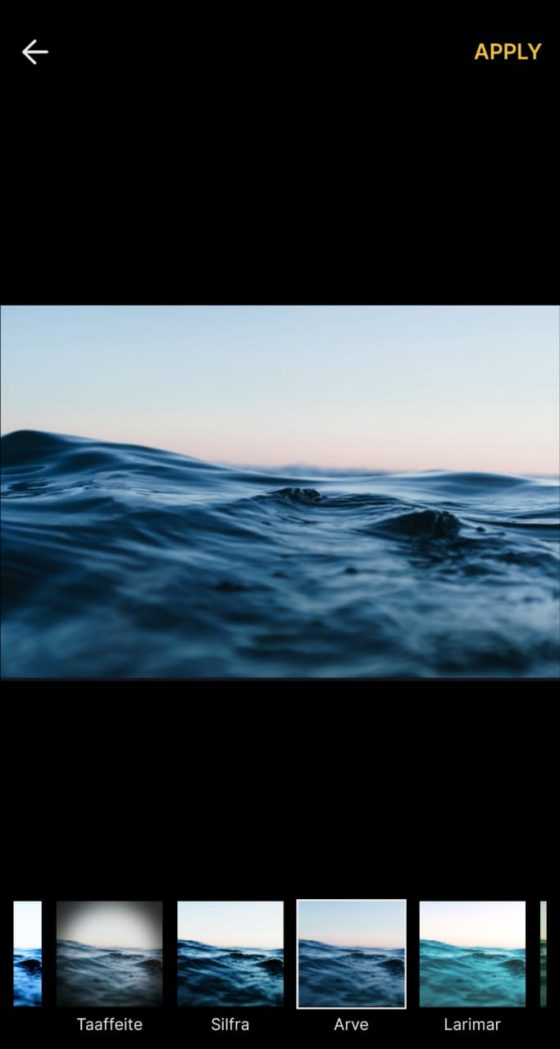
مهم نیست که چگونه تصاویر خود را ویرایش میکنید، مطمئن شوید که در فیلترهایی که استفاده میکنید سازگار هستید، تا نمایهای با ظاهر ثابت داشته باشید. این باعث می شود که پروفایل شما برای مخاطبان شما بسیار جذاب تر شود. در اینجا چند نمونه از برندهایی وجود دارد که این کار را به خوبی انجام داده اند.
شانل
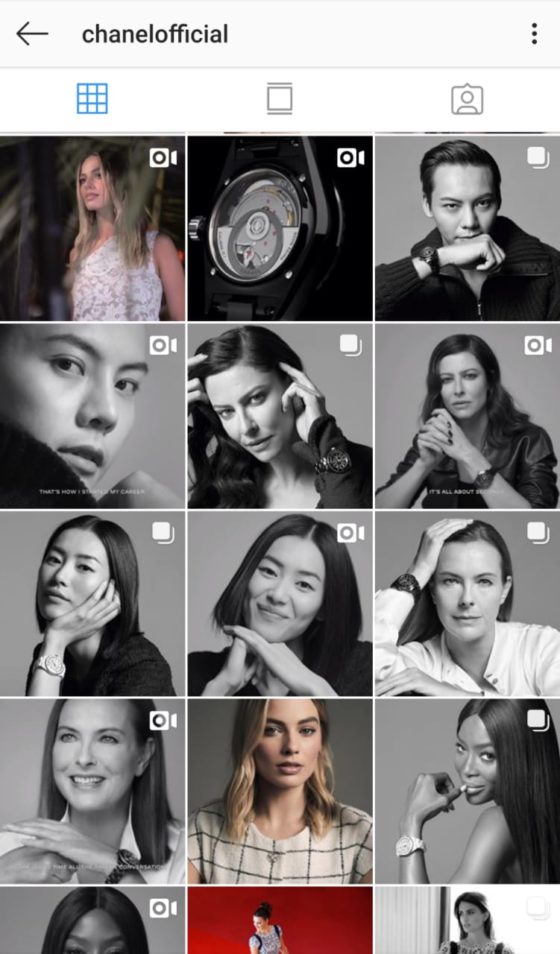
کوکاکولا
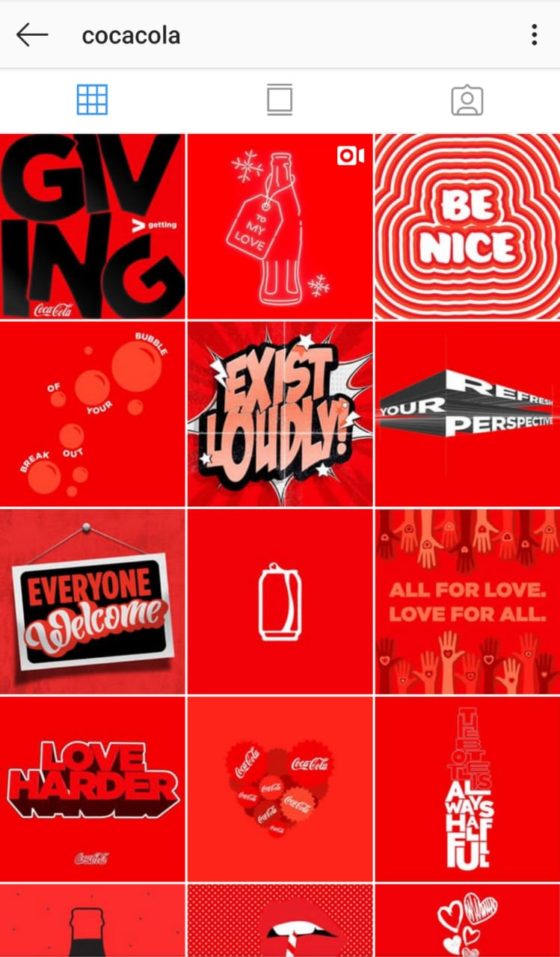
آموزش ویرایش عکس برای اینستاگرام : برنامه های خارجی برای ویرایش تصاویر برای اینستاگرام
در حالی که اینستاگرام تعداد زیادی فیلتر داخلی و گزینه های ویرایشی دارد، برنامه های دیگری نیز وجود دارند که می توانید برای ویرایش قدرتمندتر و دقیق تر از آنها استفاده کنید. استفاده از این برنامه های ویرایش تخصصی می تواند تصاویر اینستاگرام شما را به سطح بالاتری برساند. در اینجا برخی از بهترین برنامه های موجود امروز وجود دارد:
VSCO
اگر «برنامههای ویرایش عکس برای اینستاگرام» را در گوگل جستجو کنید، VSCO قطعاً در هر لیستی که پیدا کنید وجود خواهد داشت. VSCO یک برنامه بسیار قدرتمند و در نتیجه بسیار محبوب است که دقت بالایی را هنگام ویرایش تصاویر ارائه می دهد.
بسیاری از فیلترها هنگام بارگیری برنامه به صورت رایگان در دسترس هستند و می توانید برای فیلترهای اضافی نیز هزینه پرداخت کنید. این فیلترها بسیار قدرتمندتر از فیلترهای اینستاگرام هستند و می توانند عمق زیادی به تصاویری که گرفته اید اضافه کنند.
یک دوربین درون برنامه ای نیز وجود دارد که به شما کمک می کند با دقت بیشتری عکس بگیرید. شما کنترل سطح DSLR را دریافت می کنید و می توانید معیارهایی مانند تعادل رنگ سفید، ISO، سرعت شاتر و دیافراگم دوربین را تنظیم کنید. این به شما امکان می دهد عکس های بسیار حرفه ای بگیرید و بهترین بخش این است که برای استفاده از آنها نیازی به مهارت فنی ندارید. تنظیمات را به راحتی می توان با آن بازی کرد و خودتان متوجه آن شوید.
علاوه بر همه اینها، VSCO ابزارهای ویرایشی نیز دارد که می توانید مواردی مانند وضوح، نوردهی، تعادل رنگ سفید، رنگ پوست و موارد دیگر را تغییر دهید.
Snapseed
Snapseed برنامه ویرایش عکس گوگل است و از نظر میزان کنترلی که بر روی تصاویر خود می کنید بسیار عالی است. آموزشهای آنلاین اینستاگرام تقریباً همیشه به Snapseed به عنوان ابزار ویرایش عکس برای استفاده اشاره میکنند.
تعداد زیادی ویژگی در Snapseed وجود دارد که به شما امکان می دهد تصاویر خود را به طور کامل ویرایش کنید. شما همه ویژگیهای استانداردی را دارید که در همه برنامهها در دسترس هستند، به علاوه بسیاری از ویژگیهای بسیار خاص نیز. برای مثال، میتوانید فاصله کانونی را با استفاده از ابزار Face Pose در برنامه تنظیم کنید.
Snapseed همچنین دارای ابزارهایی است که به شما امکان می دهد قسمت های خاصی از تصویر را به طور جداگانه ویرایش کنید، در حالی که بقیه تصویر را دست نخورده می گذارید. این بدان معنی است که می توانید یک قسمت از تصویر را روشن کنید و در صورت تمایل قسمت دیگر را کسل کننده کنید. یکی دیگر از ویژگی های عالی Snapseed این است که هر ویرایش به عنوان یک لایه تصویر جداگانه عمل می کند. برای حذف یک ویرایش، تنها کاری که باید انجام دهید این است که لایه مربوطه را حذف کنید. بنابراین میتوانید بدون لغو هر ویرایشی که بعد از آن انجام دادهاید، یک ویرایش را حذف کنید.
ممکن است استفاده از Snapseed کمی سخت به نظر برسد، اما با کمک آموزش ها و تمرین، باید بتوانید بر برنامه تسلط داشته باشید و عکس های خود را به طور کامل ویرایش کنید.
A Color Story
A Color Story یک برنامه ویرایش عکس کاربرپسند است که میتواند رنگهای عکس شما را برجسته کند. رابط کاربری تمیز و ساده برای استفاده است و دارای گزینه های ویرایش زیادی مانند شعله ور شدن لنز و جلوه بوکه است.
در حالی که برنامه برای دانلود و نصب رایگان است، می توانید برای فیلترهای اضافی نیز هزینه کنید. نسخه رایگان، با این حال، بیش از اندازه کافی برای ویرایش تصاویر شما است.
شاید متوجه شده باشید که بسیاری از فیلترهای اینستاگرام باعث میشوند تصاویر قدیمیتر به نظر برسند. یک داستان رنگی متفاوت است، زیرا فیلترهایی که ارائه می دهند می توانند تصاویر را بسیار واضح کنند و رنگ ها را واقعاً برجسته کنند. یک مزیت دیگر این است که می توانید چندین فیلتر را روی یکدیگر قرار دهید و به شما امکان می دهد ظاهر منحصر به فرد خود را ایجاد کنید.
همه این برنامه ها می توانند برای ویرایش تصاویر شما بسیار مفید باشند و به شما در ایجاد بهترین تصویر برای پروفایل اینستاگرام خود کمک کنند. اما صرف نظر از تصویری که انتخاب می کنید، اصل یکسان است. فیلترهای زیاد و ویرایش بیش از حد می تواند تصویر شما را غیرطبیعی و غیرطبیعی جلوه دهد. سعی کنید بدون افراط بر بهترین قسمت های تصویر خود تأکید کنید و در کمترین زمان تصاویر واقعی و خیره کننده خواهید داشت.
می دانید چیزی را از دست داده ایم؟ نظر خود را در زیر بنویسید، و ما در اسرع وقت با شما تماس خواهیم گرفت.
آموزش ویرایش عکس برای اینستاگرام
ترجمه شده توسط سایت دریای شرق از سایت www.zoho.com
کپی بدون ذکر نام و لینک سایت دریای شرق ممنوع است !